Nota
L'accesso a questa pagina richiede l'autorizzazione. È possibile provare ad accedere o modificare le directory.
L'accesso a questa pagina richiede l'autorizzazione. È possibile provare a modificare le directory.
Misura la distanza, l'area e il volume del tuo spazio fisico utilizzando la fotocamera del tuo dispositivo.
Per utilizzare la funzione di misura, il creatore dell'app deve abilitare il controllo Measure in MR per la tua app canvas. A seconda di come il creatore dell'app ha configurato l'app, il tipo di misura può variare come mostrato nell'esempio seguente.

Esplorazione di base
È facile spostarsi e prendere le misure del proprio spazio. La figura seguente illustra gli elementi di navigazione principali.

Legenda
- Fotocamera: Scatta una foto della vista corrente. L'immagine può essere utilizzata dalla tua app canvas ma non è visualizzabile quando ti trovi in un'esperienza di realtà mista.
- Annulla: annulla l'ultima azione di misura eseguita e torna allo stato precedente l'ultima aggiunta, reimpostazione o eliminazione.
- Aggiungi: Seleziona per iniziare una nuova misura o aggiungere un nuovo punto di misura. Al termine della misura, il pulsante si trasforma in un pulsante segno di spunta selezionato per completare la misura.
- Panoramica: Apre un elenco con i dettagli degli elementi che hai misurato.
- Invia: Al termine delle misure, utilizza il pulsante Invia per chiudere l'esperienza di realtà mista e inviare le misure all'app canvas. Il pulsante è disattivato se non ci sono misure o quando stai effettuando le misure.
- Panoramica: Apre un elenco con i dettagli degli elementi che hai misurato.
- Ripristina: Cancella tutte le tue misure in una volta.
- Esci: abbandona l'esperienza di realtà mista e torna all'app canvas.
Effettuare una misura
Apri la tua app canvas e seleziona il pulsante Measure in MR.
Segui le istruzioni sullo schermo spostando il dispositivo finché non vibra e vengono visualizzati dei punti bianchi. Il punto bianco con un cerchio è il punto di partenza della misura.

Seleziona
 Per iniziare una nuova misura. Quindi segui questi passaggi a seconda del tipo di misura che stai effettuando:
Per iniziare una nuova misura. Quindi segui questi passaggi a seconda del tipo di misura che stai effettuando:Distanza
Seleziona
 e quindi sposta lentamente il punto dove desideri che la misura termini.
e quindi sposta lentamente il punto dove desideri che la misura termini.Seleziona il pulsante con il segno di spunta per terminare la misura.

Continua a misurare o seleziona Invia per salvare le misure finali e tornare alla tua app canvas.

Area
Seleziona
 per aggiungere punti e delineare l'area che vuoi misurare.
per aggiungere punti e delineare l'area che vuoi misurare.
Collega l'ultimo punto al primo punto per completare la misura. Al termine, seleziona il pulsante del segno di spunta.

Continua a misurare o seleziona Invia per salvare le misure finali e tornare alla tua app canvas.

Volume
Seleziona
 per aggiungere punti e delineare la base del volume che vuoi misurare.
per aggiungere punti e delineare la base del volume che vuoi misurare.
Collega l'ultimo punto al primo punto per completare la misura.

Sposta il dispositivo verso l'alto e seleziona l'altezza desiderata, quindi seleziona il pulsante con il segno di spunta.

Continua a misurare o seleziona Invia per salvare le misure finali e tornare alla tua app canvas.

Nota
Se la tua app lo ha Disegno casella abilitato puoi misurare il volume solo di un prisma rettangolare. Per effettuare questa misura seleziona quattro punti; tre per disegnare la base e uno per l'altezza.
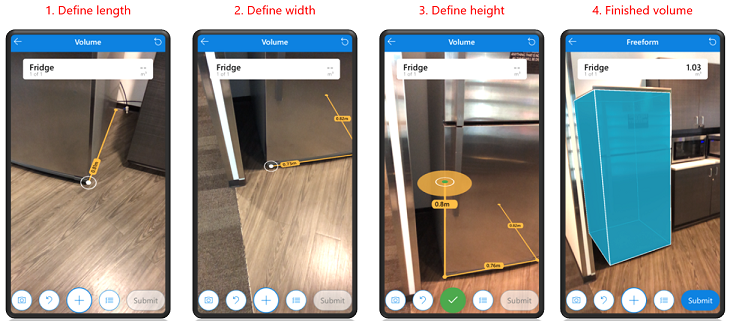
A mano libera
Seleziona
 per misurare insieme distanza, multi-segmento, area e volume.
per misurare insieme distanza, multi-segmento, area e volume.Collega l'ultimo punto al primo punto per completare la misura.

Mantieni il punto sull'ultimo punto e tocca il segno di spunta verde per completare la misura corrente. Continua a misurare o se hai terminato seleziona Invia per tornare alla tua app canvas.

Lo stesso rettangolo può far parte di una misura del volume. Invece di selezionare l'ultimo punto che hai aggiunto, ruota il telefono verso l'alto per selezionare un'altezza, quindi tocca il segno di spunta verde. Continua a misurare o se hai terminato seleziona Invia per tornare alla tua app canvas.

Nota
Se la tua app lo ha Disegno casella abilitato puoi misurare a mano libera il volume solo di un'area e un volume rettangolare.
tenere traccia delle misure
Quando prendi le misure, puoi sempre tornare indietro e rivederle.
In alto seleziona la panoramica delle misure o seleziona il pulsante Panoramica.

Se il creatore dell'app ti ha fornito misure specifiche da eseguire, puoi vedere i tipi qui, sotto l'etichetta. Seleziona la freccia accanto alla misura per visualizzare maggiori dettagli.

Nella schermata Input misura è possibile effettuare le operazioni seguenti:
Seleziona una misura incompleta per misurarla immediatamente.
Seleziona il pulsante Elimina per cancellare o rimuovere una misura.
Seleziona il pulsante Chiudi o il pulsante Panoramica per continuare a misurare da dove eri rimasto.
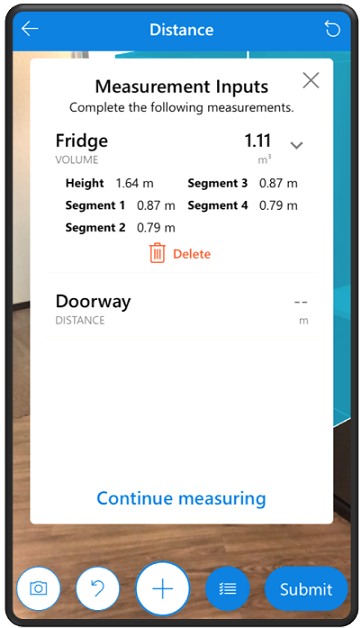
Nota
Puoi indicarci le tue preferenze di lingua per la documentazione? Partecipa a un breve sondaggio. (il sondaggio è in inglese)
Il sondaggio richiederà circa sette minuti. Non viene raccolto alcun dato personale (Informativa sulla privacy).